چگونه یک موزاییک برای Instagram ایجاد کنیم
تقریبا هر کاربر Instagram می خواهد حساب کاربری خود را جذاب تر کند. به منظور ایجاد یک صفحه واقعا خلاقانه از محبوبترین سایت میزبانی عکس، صاحبان حساب اغلب موزاییکها را منتشر می کنند. به نظر می رسد که برای چنین کاری هنر طولانی طول می کشد، اما در واقع این نیست. این مقاله گزینه هایی برای انجام این کار فراهم می کند.
محتوا
ایجاد یک موزاییک برای اینستاگرام
ویراستاران تصویری مختلف مانند فتوشاپ و GIMP به تقسیم تصویر کمک می کنند. با استفاده از یک سرویس وب تخصصی، این امکان وجود دارد بدون برنامه های پیش نصب شده روی هارد دیسک. فرآیند گام به گام هر یک از روش ها تاکید بر پارامترهای مختلف تصویر یا گزینه های آن است.
روش 1: فتوشاپ
جای تعجب ویرایشگر گرافیکی حرفه ای نیست فتوشاپ می تواند کار را تکمیل کند پارامترهای این برنامه به شما امکان می دهد که پازل ها را با دقت پیکسل تغییر دهید. علاوه بر این، اگر پازل به نظر می رسد بیش از حد بزرگ، شما می توانید تقسیم آن را با یک شماره خاص در خط مربوطه. به طور کلی، این روش برای کاربران پیشرفته و کسانی که برای اولین بار از ویرایشگر استفاده نمی کنند بیشتر مناسب است.
- ابتدا باید تصویر خود را به فضای کاری اضافه کنید.
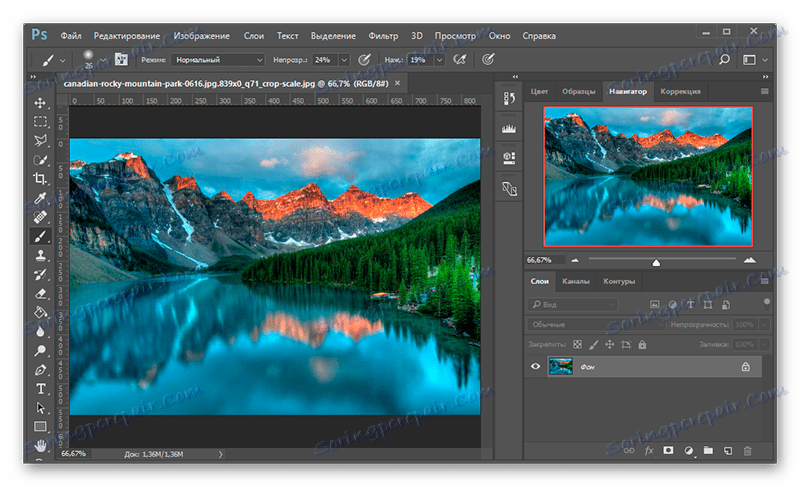
- در منوی زمینه، در قسمت "ویرایش" ، "تنظیمات" را انتخاب کنید ، و در آن عنوان "راهنماها، شبکه ها و قطعات ..." در آن را انتخاب کنید . شما پنجره ای خواهید دید که می توانید برخی از پارامترها را تغییر دهید.
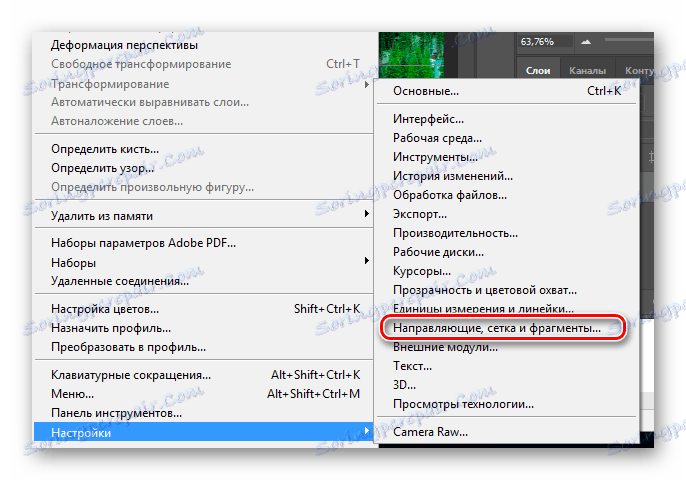
- در بلوک گرید ، ترتیب خطوط و فاصله آنها از یکدیگر در سانتی متر یا پیکسل تغییر می کند. پس از تعیین فاصله، می توانید خط ها را اضافه یا کم کنید. البته، ارزش ها به کیفیت عکس و خواسته های شما بستگی دارد.
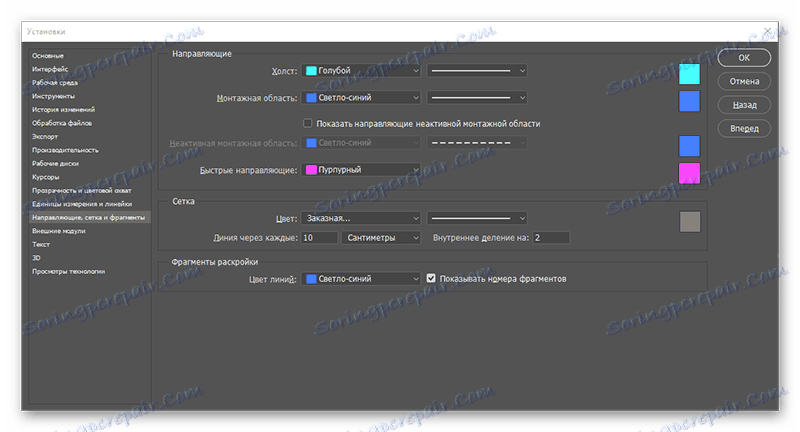
- بعد، شما باید هر قطعه برش را به صورت دستی انتخاب کنید و آن را به یک لایه جدید کپی کنید.
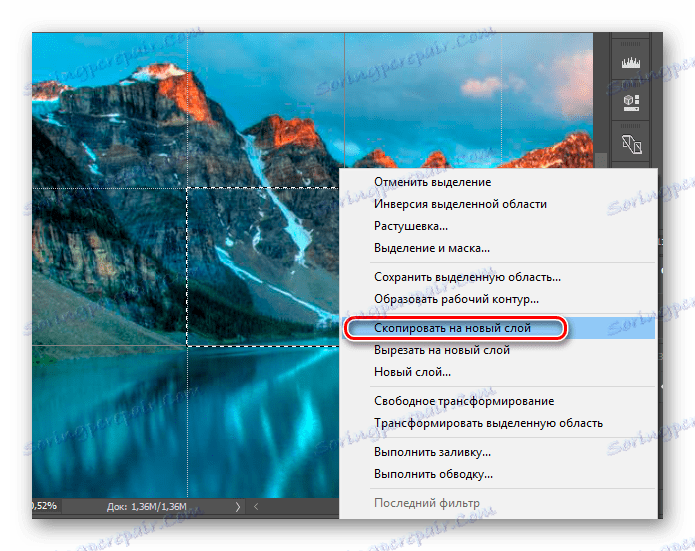
- تصویر را برش دهید، می خواهید آن را به عنوان یک فایل جداگانه ذخیره کنید. و بنابراین لازم است که با تمام قطعات انجام شود.
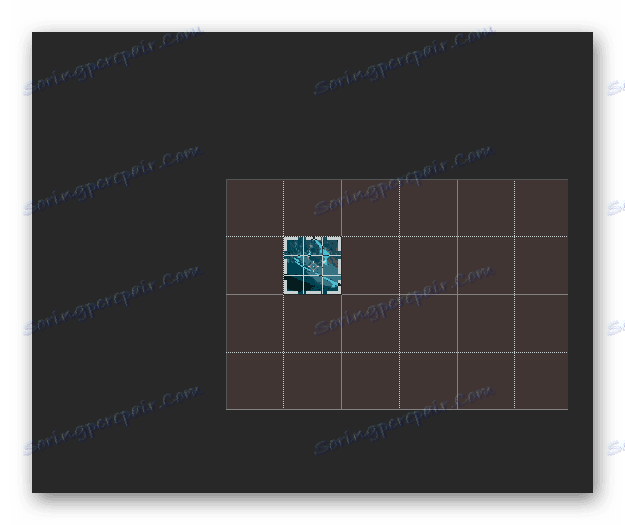
روش 2: GIMP
ویرایشگر عکس گیمپ همچنین به راحتی این کار را برطرف می کند. گزینه ها به شما اجازه می دهد موقعیت موقعیت شبکه را به صورت تصویری برای تقسیم بعدی به یک موزاییک تنظیم کنید. مزایای این موارد عبارتند از: اگر شبکه کشیده شده در تصویر ناهموار نباشد، می توان از طریق پارامتر "Intervals" آن را اصلاح کرد. یک پنجره تنظیمات کوچک به شما امکان می دهد که نتیجه تغییرات اعمال شده را ببینید.
- تصویر مورد نیاز خود را به مرکز فضای کاری برنامه بکشید.
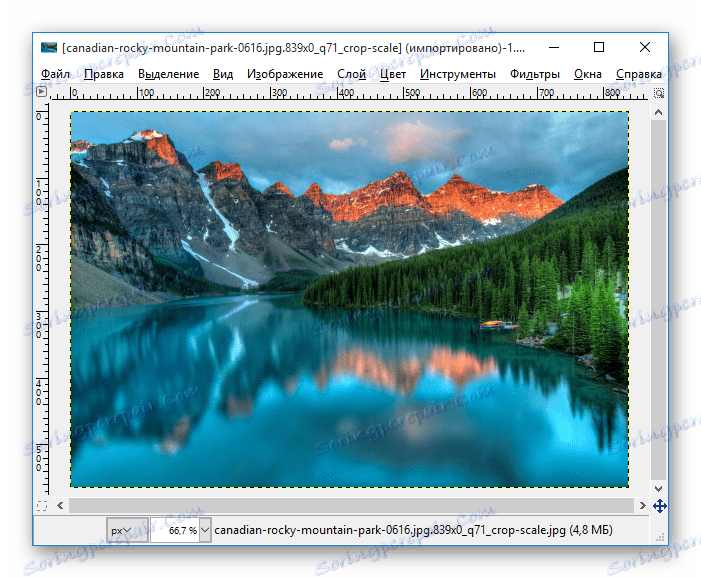
- بعد، شما باید در «نمایش» بر روی پارامترهای «نمایش شبکه» و «چوب به شبکه» بگذارید .
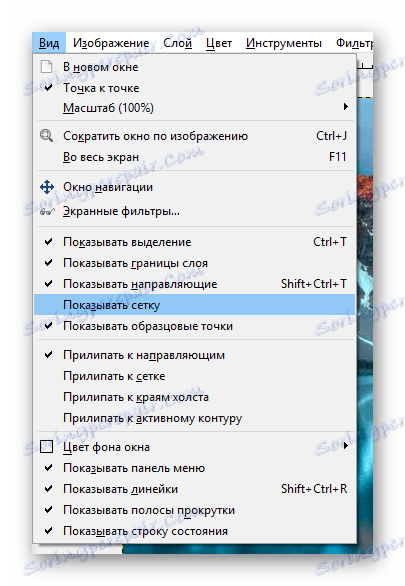
- برای باز کردن پنجره با پارامترها، شما باید بر روی بخش "Image" کلیک کنید و سپس "Customize grid ..." را انتخاب کنید.
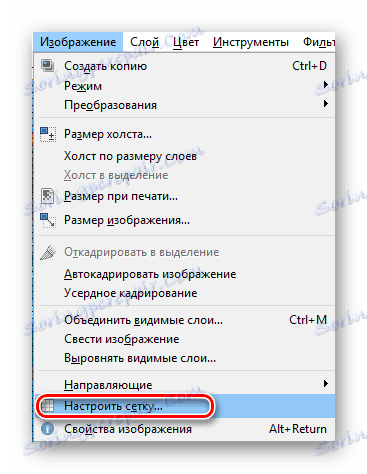
- در این مرحله فرصتی برای تغییر گزینه های اضافی مانند رنگ خطوط، ضخامت و دیگران وجود دارد.
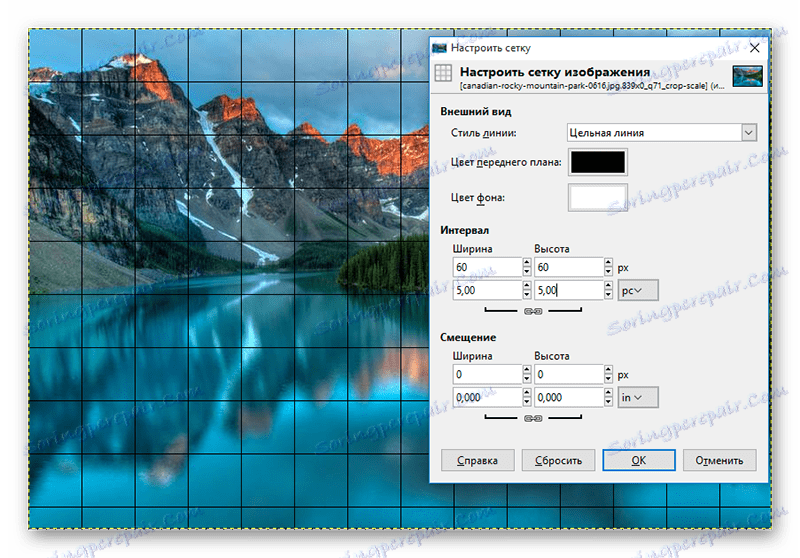
- پس از اتمام تمام تنظیمات، شما باید هر پازل را به طور پیوسته فریم بگذارید تا آن را در یک فایل جداگانه بر روی هارد دیسک ذخیره کنید، همانند نسخه قبلی.
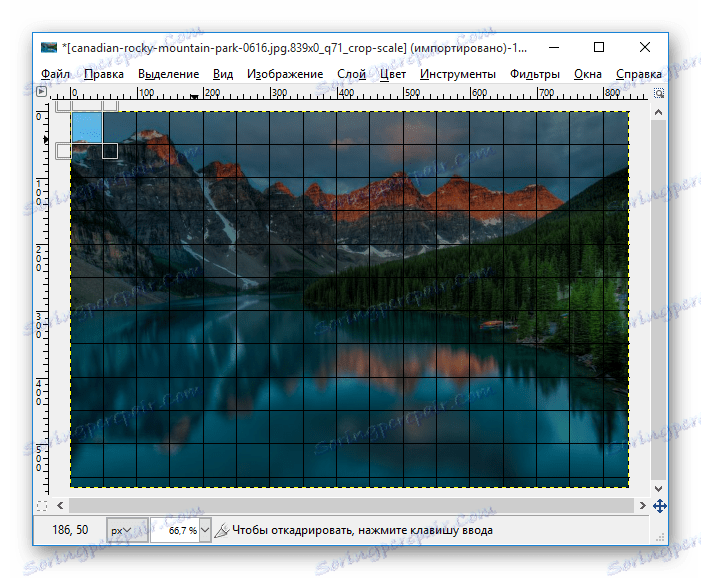
روش 3: سرویس GriddRawingTool
این سرویس وب به طور خاص برای موضوعات باریک مانند ایجاد موزاییک طراحی شده است. این گزینه مناسب افرادی است که با سردبیران گرافیک آشنا نیستند. راهنمای گام به گام نیز برای تصحیح تصویر پیشنهاد می شود، اگر لازم باشد، ترمیم کنید. ویرایشگر عکس آنلاین بسیار راحت است زیرا نصب نرم افزار ویژه بر روی یک کامپیوتر را از بین می برد.
- شما می توانید تصویر را با کلیک بر روی دکمه "انتخاب فایل" اضافه کنید.
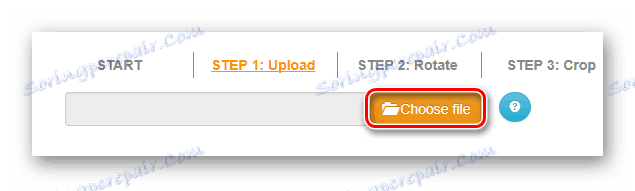
- ما به مرحله بعدی ادامه خواهیم داد.
- در اینجا جادوگر پیشنهاد می دهد که در صورت لزوم تصویر را تلنگر بزنید.
- شما ممکن است نیاز به برش عکس، این قدم برای این است.
- همچنین تصحیح تصویر پیشنهاد می شود.
- در آخرین مرحله، سرویس تنظیمات را برای پازل فراهم می کند. ممکن است ضخامت شبکه در پیکسل، رنگ آن و تعداد فریم ها در یک ردیف مشخص شود. دکمه "Apply Grid" تمام تنظیمات تصویری که ساخته شده است اعمال می شود.
- وقتی تمام اقدامات تکمیل می شود، برای دانلود کلیک کنید دکمه دانلود را کلیک کنید.

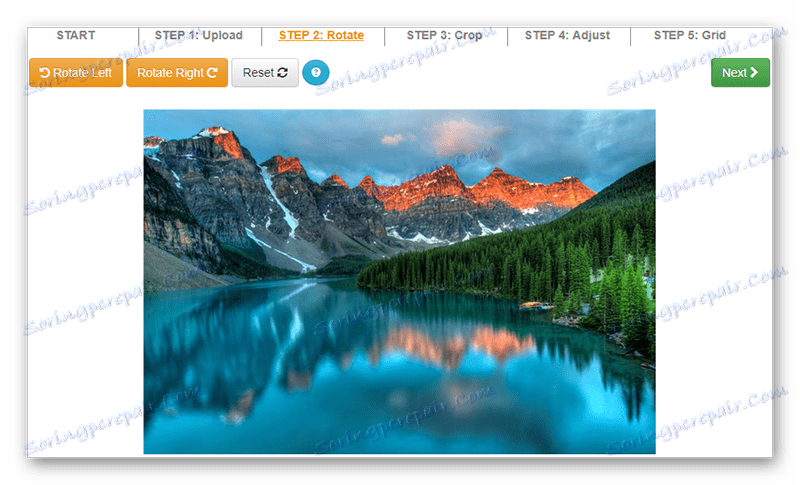
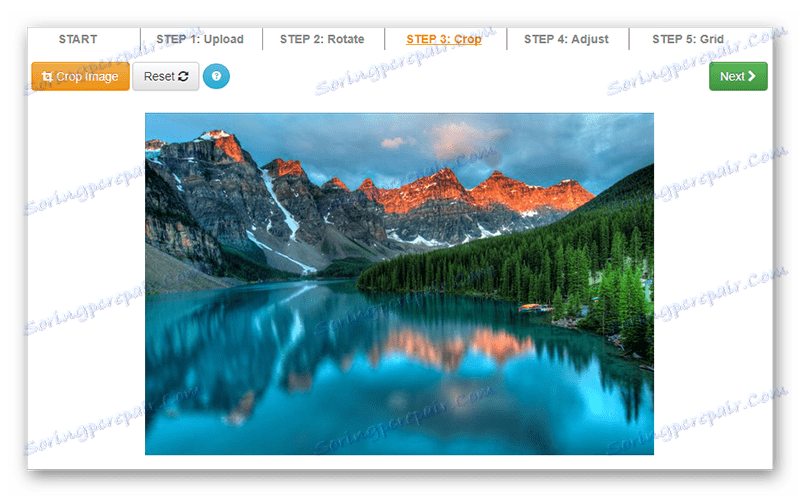
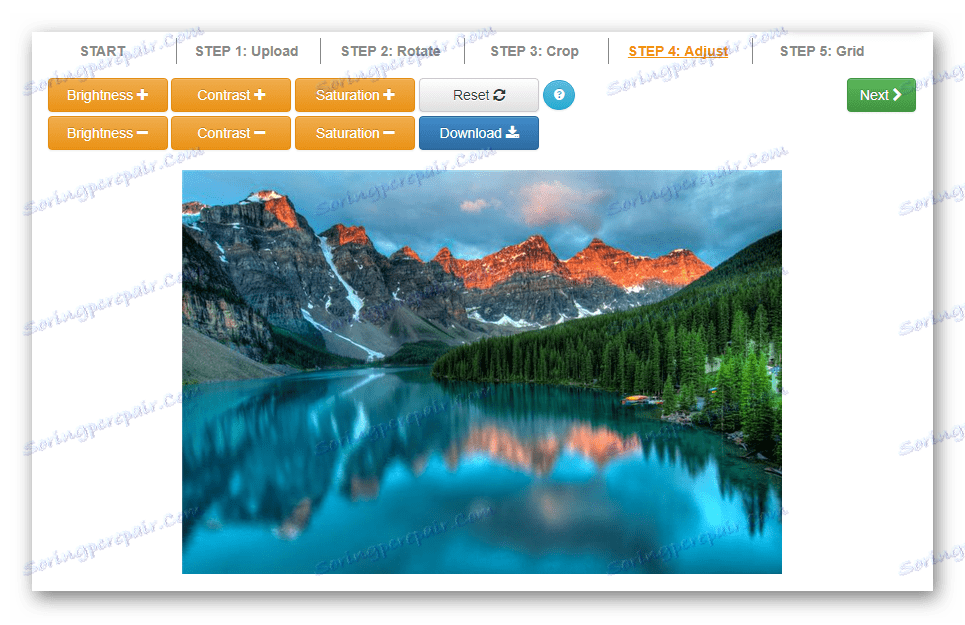
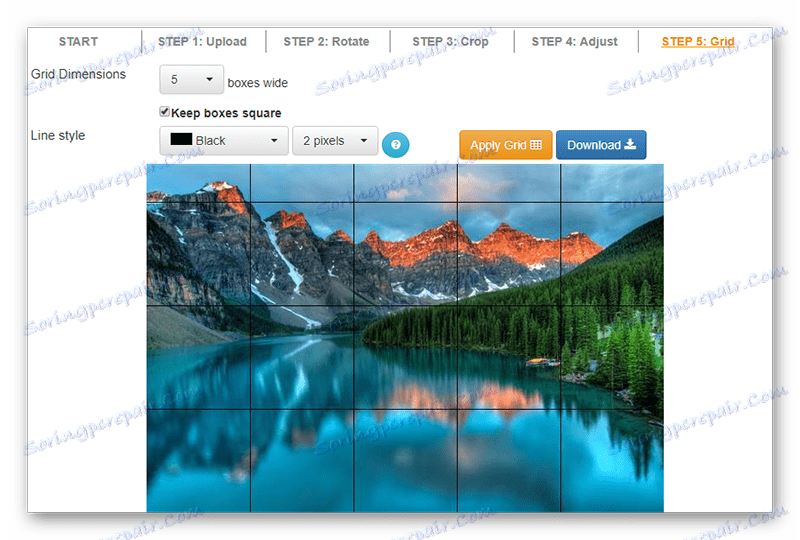
همانطور که در عمل می بینید ایجاد یک موزاییک مشکل نیست، فقط دستورالعمل های گام به گام را دنبال کنید. علاوه بر این، شما خودتان تعیین کنید کدام برنامه یا سرویس مناسب تر است. گزینه های ارائه شده در مقاله کمک خواهد کرد که خلاقیت را به حساب Instagram خود اضافه کنید و از آن به دوستان خود بسپارید.